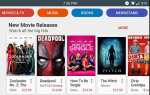Компания Appuals с радостью представляет исчерпывающее руководство практически по всему, чего энтузиаст Android хочет достичь на Pixel XL с Android 9.0.0 (пирог). после исправления безопасности в октябре 2018 года. Большая часть информации также относится к предыдущим версиям исправлений безопасности, но это руководство содержит самые последние шаги для разблокировки, рутирования и модификации.
Важно обратить внимание и внимательно следовать этому руководству. Особенно с ARB (Anti-Rollback Protection), представленной в Android Pie. Поэтому в этом руководстве мы рассмотрим все наиболее важные процедуры для владельцев Pixel XL, работающих под управлением Android 9 (Pie), такие как разблокировка или повторная блокировка загрузчика, установка стандартных или пользовательских ПЗУ, пользовательских ядер, пользовательское восстановление, такое как TWRP, и отсутствие системы корень.
Большая часть информации (например, корневые процедуры) также может работать с устройством Pixel, если у вас есть правильные файлы — однако это руководство не предназначено для использования с устройствами Pixel 2 или Pixel 2 XL.
Требования и загрузка
- Google Pixel XL или Verizon Pixel XL (с разблокируемым загрузчиком)
- Последние Android 9.0.0 (Pie) фабричные или OTA изображения (кодовое название Marlin для Pixel XL):
Фабрика изображений
- 9.0.0 (PPR1.181005.003, октябрь 2018, только Telus)
- 9.0.0 (PPR2.181005.003, октябрь 2018 г.)
ОТА изображения:
- 9.0.0 (PPR1.181005.003, октябрь 2018, только Telus)
- 9.0.0 (PPR2.181005.003, октябрь 2018 г.)
Двоичные файлы драйверов
- Двоичные файлы Pixel XL для Android (PPR1.181005.003, октябрь 2018, только Telus)
- Двоичные файлы Pixel XL для Android (PPR2.181005.003, октябрь 2018 г.)
ADB на вашем компьютере (см. Руководство по применению Как установить ADB в Windows)
Разблокировка или повторная блокировка загрузчика Pixel XL
Прежде чем продолжить, вы должны серьезно создать резервную копию данных вашего внутреннего хранилища. Разблокировка загрузчика устройства Android, как правило, выполняет сброс настроек к заводским настройкам ваших данных, поэтому вам нужно что-то для восстановления всех ваших приложений и других важных файлов.
- Активировать параметры разработчика: нажмите Настройки> Система> О телефоне> Нажимайте номер сборки, пока не увидите вы разработчик. Нажмите назад> Настройки разработчика. включить Разблокировка OEM а также, USB отладки.
- Выключите Pixel XL и перезагрузите компьютер в режиме загрузчика. Удерживайте кнопку Volume Down несколько секунд, затем нажмите кнопку питания на короткое время и отпустите обе кнопки. Ваш Pixel XL должен перезагрузиться в режиме загрузчика.
- Подключите телефон к компьютеру с помощью USB-кабеля.
- Откройте терминал ADB (удерживая Shift + щелчок правой кнопкой мыши в основной папке ADB и выберите «Открыть окно командной строки здесь»), введите: fastboot мигает разблокировать
- Вы должны увидеть запрос на подтверждение на вашем телефоне, используйте клавиши регулировки громкости для прокрутки и клавишу включения для выбора.
- Дайте процессу завершиться, а затем введите ADB: fastboot reboot
Когда телефон перезагрузится, вы можете отсоединить USB-кабель. Вам нужно будет пройти через мастер установки Android, так как ваш телефон был сброшен.
Замечания: После разблокировки загрузчика вы увидите предупреждение: программное обеспечение вашего устройства не может быть проверено на наличие повреждений. Пожалуйста, заблокируйте загрузчик. Вы увидите это предупреждение до тех пор, пока не заблокируете загрузчик.
Важный: Не перезагружайте свой загрузчик, пока вы не вернете устройство в запас!
Повторно заблокировать загрузчик
- Загрузитесь в режиме Bootloader.
- Запустите ADB-терминал на вашем ПК и введите следующую команду: fastboot мигает блокировка
- Вы должны увидеть запрос на подтверждение на вашем телефоне, используйте клавиши регулировки громкости для прокрутки и клавишу включения для выбора.
- Позвольте процессу завершиться, затем введите это на терминале ADB: fastboot reboot
- Когда ваш телефон перезагрузится, вам нужно будет пройти через мастер установки Android.
- включить Параметры разработчика: Настройки> Система> О телефоне> Нажмите Построить номер 7 раз.
- Нажмите «Назад»> «Параметры разработчика» и отключите разблокировку OEM.
Мигает Фондовый Завод Изображение или ОТА
Если вы выполняете серьезное обновление, такое как переход с Android 8.1.0 (Oreo) на Android 9.0.0 (Pie), настоятельно рекомендуется стереть данные и выполнить чистую установку. Не грязная вспышка!
- Если установлен Magisk, перед установкой заводского образа прошейте последнюю версию Magisk-uninstaller-20180719.zip — Пост 1, Загрузки.
- Резервное копирование ваших данных и внутреннего хранилища
- Загрузите соответствующее изображение фабрики: «marlin» для Pixel XL на свой компьютер.
- Извлеките заводской образ в папку platform-tools или в папку, в которой находится fastboot.
Если вы хотите сохранить свои данные:
- Откройте папку, в которую вы распаковали заводской образ, и отредактируйте файл flash-all.bat, чтобы удалить -w из этой команды: fastboot -w update image-marlin-aaa9.999999.999.zip
Примечание. Если вы не удалите ключ -w, будут удалены не только ваши данные, но и внутренняя память. - Загрузиться в загрузчик Pixel XL
- Подключите телефон к компьютеру с помощью USB-кабеля.
- Откройте терминал ADB на вашем ПК и введите следующую команду: flash-all
- Перезагрузите свой телефон.
Если вы стерли свои данные (как рекомендуется):
- Откройте папку, в которую вы извлекли заводской образ, и убедитесь, что в файле flash-all.bat есть -w этой команды: fastboot -w update image-marlin-aaa9.999999.999.zip
Примечание. Это приведет к удалению ваших данных и внутренней памяти. - Перезагрузитесь в загрузчик Pixel XL
- Подключите телефон к компьютеру с помощью USB-кабеля.
- Откройте терминал ADB на вашем компьютере и введите: flash-all
- Теперь перезагрузите ваш Pixel XL.
Боковая загрузка ADB на Pixel XL
- Загрузитесь в режиме восстановления Pixel XL (выключите Pixel XL, затем нажмите Volume Down + Power для загрузки в режиме Bootloader, затем используйте клавиши регулировки громкости, чтобы выделить режим восстановления, и нажмите power, чтобы выбрать его).
- Подключите Pixel XL к компьютеру через USB.
- Запустите терминал ADB на вашем компьютере.
- В режиме восстановления на вашем Pixel XL нажмите «Дополнительно»> «ADB Sideload». Затем проведите ползунком, чтобы начать соединение ADB.
- Поместите файл .zip, который вы хотите загрузить через ADB, на ваш основной путь ADB (где бы ни находился adb.exe).
- В терминале ADB вы наберете: adb sideload
Как извлечь и прошить boot.img
Имейте в виду, что перепрошивка boot.img удалит root, если ваш Pixel XL уже рутирован.
- После загрузки заводского образа на компьютер вы можете извлечь boot.img изнутри.
- Затем вы распакуете файл заводского образа (marlin-opm-9.999999.999-99a-factory-a9a9999.zip) в папку.
- Откройте папку и извлеките файл изображения (image-marlin-aaa9.999999.999.99a.zip).
- Откройте папку, в которую вы извлекли «файл изображения», и скопируйте файл boot.img в инструменты платформы или в папку, в которой находится fastboot.
- Загрузите Pixel XL в режим загрузчика.
- Подключите Pixel XL к ПК через USB.
- Запустите терминал ADB и введите: fastboot flash boot –slot all boot.img
- Перезагрузите свой телефон.
Рутинг с Magisk для прохождения SafetyNet
Предупреждение! Пожалуйста, установите PIN-код на вашем устройстве перед установкой TWRP (Настройки> Безопасность Расположение> Блокировка экрана> PIN). Также выполните резервное копирование вашего внутреннего хранилища и данных.
TWRP для Google Pixel XL:
- TWRP 3.2.3-1 для Google Pixel XL
- twrp-3.2.3-1-marlin.img — Скачать на компьютер
- twrp-pixel-installer-marlin-3.2.3-1.zip — Загрузить на телефон
Magisk — Скачать на телефон
- [2018.10.22] Magisk v17.3 — Root Универсальный бессистемный интерфейс
[Android 5.0+] от topjohnwu - Latest.Magisk Uninstaller
Кастомные ядра (необязательно — выберите одно) — Скачать на свой телефон
- [KERNEL] [1 октября] Pixel XL ElementalX 4.08 (пирог) от flar2
- [MARLIN / SAILFISH] [9.0.0] [3.18.124] [CLANG 7.0] Flash Kernel 2.09 от nathanchance
- [P] [KERNEL] [02.10.2018] Kirisakura-Harmony-PIE 6.05 [3.18.123] от Freak07
- [KERNEL] [9.0.0] [3.18.122] PureZ-Kernel-2.0 для Google Pixel XL [15/09/2018] от ZawZaw
- [Kernel] [9.0] NSFW-ядро R25 от bsmitty83
- Перезагрузите Pixel XL в режим загрузчика.
- Подключите телефон к компьютеру через USB.
- Скопируйте twrp-3.2.3-1-marlin.img в папку platform-tools или папку, в которой есть fastboot, и переименуйте его в twrp.img.
- Откройте терминал ADB на вашем компьютере и введите: fastboot boot twrp.img
- Это должно автоматически перезагрузить ваш Pixel XL во временный TWRP.
- При загрузке TWRP отключите телефон от компьютера и проведите пальцем, чтобы разрешить внесение изменений.
- В главном меню TWRP, перейдите к Install.
- Выберите twrp-pixel-installer-marlin-3.2.3-1.zip
- Проведите ползунком, чтобы установить, и когда он будет закончен, нажмите Reboot Recovery.
- Если вы перезапускаете, нажмите «Установить», выберите «Maginins uninstaller.zip» и проведите пальцем по ползунку для установки.
Если вы установите собственное ядро и хотите рут
ElementalX
- Нажмите Установить, выберите ElementalX-P-4.08.zip
- Нажмите Добавить еще Zips, выберите Magisk-v17.1.zip — Официальный или же Magisk-v17.3.zip — БЕТА
- Размах слайдер для установки
- Сохранить системный журнал
- Перезагрузить систему
вспышка
- Нажмите Установить, выберите Magisk-v17.1.zip — Официальный или же Magisk-v17.3.zip — БЕТА
- Нажмите Добавить еще Zips, выберите flashkernel-marlin-v2.09.zip
- Размах слайдер для установки
- Сохранить системный журнал
- Перезагрузить систему
Kirisakura-Harmony
- Нажмите Установить, выберите Kirisakura-Harmony-PIE-6.05_3.18.123_Android_PIE.zip
- Нажмите Добавить еще Zips, выберите Magisk-v17.1.zip — Официальный или же Magisk-v17.3.zip — БЕТА
- Размах слайдер для установки
- Сохранить системный журнал
- Перезагрузить систему
PureZ
- Нажмите Установить, выберите PureZ-Kernel-marlin-2.0.zip
- Нажмите Добавить еще Zips, выберите Magisk-v17.1.zip — Официальный или же Magisk-v17.3.zip — БЕТА
- Размах слайдер для установки
- Сохранить системный журнал
- Перезагрузить систему
NSFW-R25
- Нажмите Установить, выберите R25-NSFW-kernel-PIE.zip
- Нажмите Добавить еще Zips, выберите Magisk-v17.1.zip — Официальный или же Magisk-v17.3.zip — БЕТА
- Размах слайдер для установки
- Сохранить системный журнал
- Перезагрузить систему
Если вы не будете устанавливать собственное ядро и хотите рут
- Нажмите Установить, выберите Magisk-v17.1.zip — Официальный или же Magisk-v17.3.zip — БЕТА
- Размах слайдер для установки
- Сохранить системный журнал
- Перезагрузить систему
Как получить root права на Magisk без установки TWRP
Примечание. В разделе «Установка собственного ядра» вы могли заметить, что некоторые пользовательские ядра устанавливаются до Magisk, а другие — после Magisk. Лучший ответ, который мы можем предоставить, заключается в том, что когда вы настраиваете настраиваемое ядро, используя Magisk для root, то, если настраиваемое ядро изменяет / исправляет загрузочный образ, который вы устанавливаете Magisk, тогда настраиваемое ядро в противном случае вы устанавливаете настраиваемое ядро, а затем Magisk.
Сделайте резервную копию ваших данных и внутреннего хранилища!
- Загрузите необходимые файлы, но не загружайте файл TWRP zip.
- Загрузиться в загрузчик.
- Подключите телефон к компьютеру с помощью USB-кабеля.
- Откройте терминал ADB на вашем ПК.
- Скопируйте twrp-3.2.3-1-marlin.img в папку platform-tools или в папку, в которой находится fastboot, и переименуйте его в twrp.img
- Введите следующую команду ADB на вашем компьютере: fastboot boot twrp.img
- При загрузке TWRP отключите телефон от компьютера.
- Проведите, чтобы разрешить изменения.
- Если вы перезапускаете, нажмите «Установить», выберите «Maginins uninstaller.zip», проведите ползунком для установки.
- Восстановление перезагрузки
Установите Custom Kernel и Root / Reroot (необязательно)
exNoShadez: nine7nine / Apps
- Нажмите Установить, выберите Magisk-v17.1.zip — Официальный или же Magisk-v17.3.zip — БЕТА
- Нажмите Добавить еще Zips, выберите exns_eas_v3.8.1p_bca050b.zip или же (Стабильный) exNoShadez_eas_v2.8.2_f94351f.zip
- Размах слайдер для установки
- Сохранить системный журнал
- Перезагрузить систему
ElementalX
- Нажмите Установить, выберите ElementalX-P-4.08.zip
- Нажмите Добавить еще Zips, выберите Magisk-v17.1.zip — Официальный или же Magisk-v17.3.zip — БЕТА
- Размах слайдер для установки
- Сохранить системный журнал
- Перезагрузить систему
вспышка
- Нажмите Установить, выберите Magisk-v17.1.zip — Официальный или же Magisk-v17.3.zip — БЕТА
- Нажмите Добавить еще Zips, выберите flashkernel-marlin-v2.09.zip
- Размах слайдер для установки
- Сохранить системный журнал
- Перезагрузить систему
Kirisakura-Harmony
- Нажмите Установить, выберите Kirisakura-Harmony-PIE-6.05_3.18.123_Android_PIE.zip
- Нажмите Добавить еще Zips, выберите Magisk-v17.1.zip — Официальный или же Magisk-v17.3.zip — БЕТА
- Размах слайдер для установки
- Сохранить системный журнал
- Перезагрузить систему
PureZ
- Нажмите Установить, выберите PureZ-Kernel-marlin-2.0.zip
- Нажмите Добавить еще Zips, выберите Magisk-v17.1.zip — Официальный или же Magisk-v17.3.zip — БЕТА
- Размах слайдер для установки
- Сохранить системный журнал
- Перезагрузить систему
NSFW-R25
- Нажмите Установить, выберите R25-NSFW-kernel-PIE.zip
- Нажмите Добавить еще Zips, выберите Magisk-v17.1.zip — Официальный или же Magisk-v17.3.zip — БЕТА
- Размах слайдер для установки
- Сохранить системный журнал
- Перезагрузить систему
Как обновить Magisk на Pixel XL
Важно: Если у вас установлена стабильная версия или официальная бета-версия, вы должны сначала удалить только Magisk Manager, прежде чем вы сможете установить неофициальную версию, поскольку они подписаны разными ключами ».
То же самое верно, если, например, у вас установлена сборка @kantjer и вы хотите попробовать сборки @ianmacd ». Смотрите пост Кантиера и Мартифендера: [НЕОФИЦИАЛЬНО] следующая версия Снимки Magisk и MagiskManager от stangri
Если Уведомление Magisk включено.
- Включите уведомление об обновлении Magisk Manager: откройте MagiskManager> нажмите значок меню> Настройки> Обновить канал> Выбрать: стабильный, бета или пользовательский
- Кастом используется для получения обновлений неофициальных сборок Magisk.
- Когда Magisk Manager уведомит вас о наличии обновлений.
- Нажмите установить.
- Выберите, прямая установка (рекомендуется)
- Когда он заканчивает установку
- Нажмите, Сохранить журнал
- Нажмите, перезагрузите
- Готово!
- Расположение журнала: / хранилище / эмуляция / 0 / MagiskManager / logs / install_log_…
Если Magisk Notification отключено.
- Открыть Magisk Manager
- На вопрос ‘Хотите ли вы установить Magisk-vxx.x.zip сейчас?
- Нажмите установить.
- Выберите, прямая установка (рекомендуется)
- Когда он заканчивает установку
- Нажмите, Сохранить журнал
- Нажмите, перезагрузите
- Готово!
- Расположение журнала: / хранилище / эмуляция / 0 / MagiskManager / logs / install_log_…
Неофициальные ссылки и каналы Magisk
Чтобы установить Канал обновления уведомлений Magisk за Неофициальные сборки Magisk: Откройте MagiskManager> нажмите значок меню> Настройки> Обновить канал> Выбрать: изготовленный на заказ > Скопируйте адрес ссылки ниже и вставьте его в строку:
Kantjer
- https://raw.githubusercontent.com/kantjer/MagiskFiles/master/updates/kantjer.json
- https://goo.gl/3ws6NC
ianmacd
- https://raw.githubusercontent.com/ianmacd/MagiskBuilds/master/updates/ianmacd.json
- https://goo.gl/yZpnrf
topjohnwu — канарейка
Канал отладки: https://bit.ly/2MPKGY5
Канал релиза: https://bit.ly/2N8UVlq
Когда Magisk Manager уведомляет вас об обновлении:
- Нажмите установить.
- Выберите, прямая установка (рекомендуется)
- Когда он заканчивает установку
- Нажмите, Сохранить журнал
- Нажмите, перезагрузите
- Готово!
- Расположение журнала: / хранилище / эмуляция / 0 / MagiskManager / logs / install_log_…
[Magisk] Бессистемный Xposed
Во-первых, следуйте Инструкция по установке в OP пользовательского ПЗУ, которое вы пытаетесь установить.
официальный
- [ROM] [PPR2.181005.003] [10/19] Benzo Rom 9.0 от xanaxdroid
- benzorom-9-20181019-0718-marlin.zip
- [ROM] [Pixel-XL] [9.0.0_r10] Pixel Dust PIE для марлина — выпустить один (исправление: последние) от spezi77
- pixeldust_marlin-pie-release-one-20181012-0826.zip
- [ROM] [9.0] LiquidRemix [v10.0.1] [ОФИЦИАЛЬНО] [15.10.18] by stebomurkn420
- liquid_remix-10.0.1-20181015-OFFICIAL-marlin.zip
неофициальный
- [ROM] [UNOFFICIAL] lineage-16.0 для пикселей (парусник / марлин) от razorloves
- lineage-16.0-20181027-UNOFFICIAL-marlin.zip
- [ROM] [9.x] [НЕОФИЦИАЛЬНЫЙ] CarbonROM | кр-7.0 [марлин] shagbag913